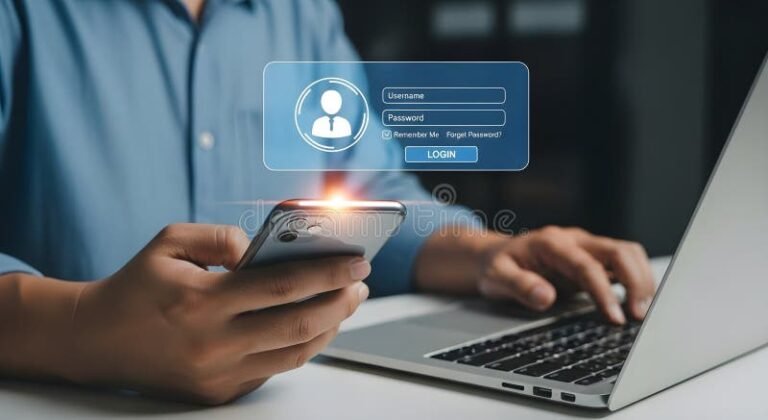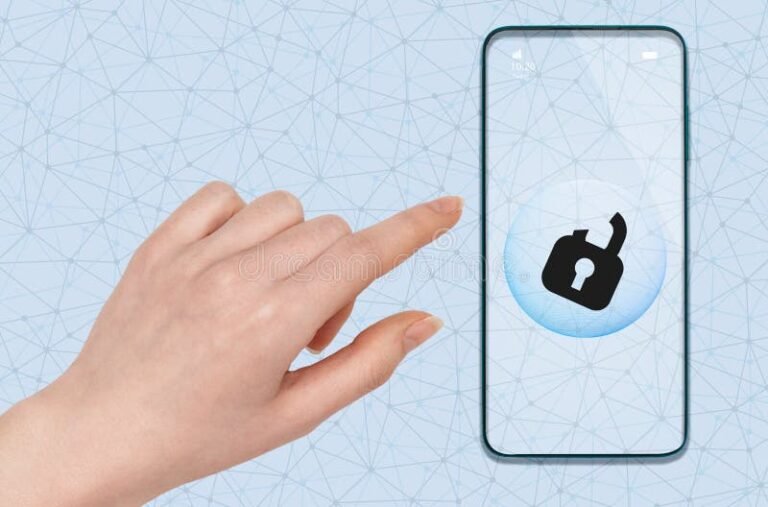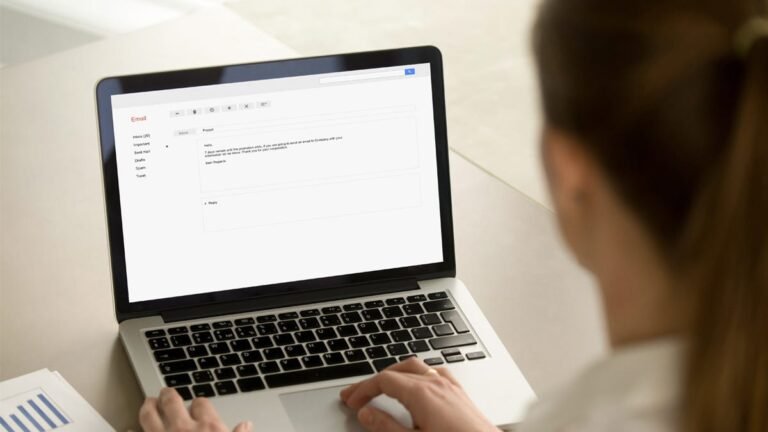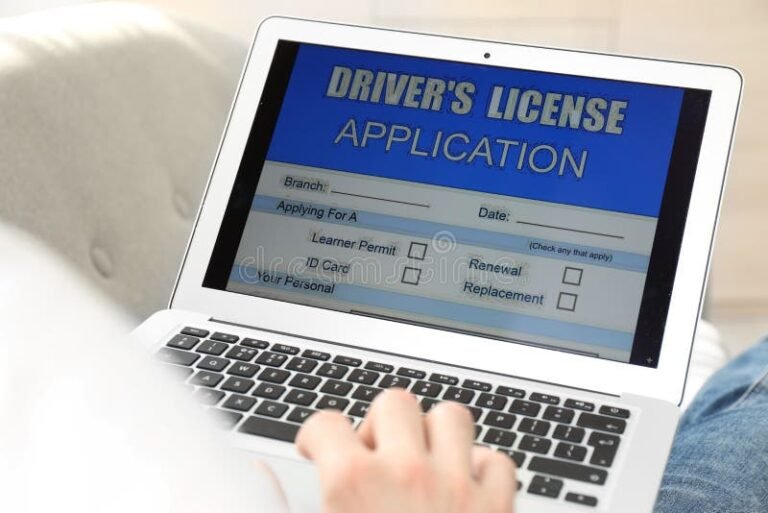✅ ¡Accedé en un clic! Creá un acceso directo de tu web favorita en el escritorio y ahorrá tiempo cada día.
Crear un acceso directo de una página web en tu escritorio es una forma rápida y cómoda de ingresar a tus sitios favoritos sin tener que abrir el navegador y buscar la página manualmente. Este método funciona tanto en computadoras con sistema operativo Windows como en Mac, y permite acceder a cualquier web con un solo clic.
En este artículo te explicaremos paso a paso cómo generar estos accesos directos en tu escritorio, desde distintos navegadores y sistemas operativos. Además, te daremos consejos para personalizar el icono y organizar tus accesos para mejorar tu experiencia de navegación diaria.
Cómo Crear un Acceso Directo en Windows
Si utilizás Windows, hay varias formas sencillas de crear un acceso directo a una página web en tu escritorio, ya sea desde Google Chrome, Mozilla Firefox o Microsoft Edge.
Desde Google Chrome o Microsoft Edge
- Abre el navegador y dirigite a la página web que querés crear el acceso directo.
- Reducí la ventana del navegador para que puedas ver el escritorio.
- Hacé clic y mantené presionado el ícono que aparece a la izquierda de la URL (un candado o una «i» en un círculo).
- Arrastrá ese ícono directamente al escritorio y soltalo.
Automáticamente se creará un acceso directo con el nombre de la página. Podés cambiarle el nombre haciendo clic derecho sobre el ícono y seleccionando Renombrar.
Desde Mozilla Firefox
- Abre Firefox y cargá la página deseada.
- Reducí la ventana para visualizar el escritorio.
- Hacé clic sobre el ícono a la izquierda de la URL y arrastralo al escritorio.
Otra forma es copiar la URL, hacer clic derecho en el escritorio y seleccionar Nuevo > Acceso directo. Pegá la URL y seguí las instrucciones para crear el acceso.
Cómo Crear un Acceso Directo en Mac
En MacOS, el proceso es similar pero con algunas diferencias específicas.
- Abre Safari o cualquier navegador y accedé a la página deseada.
- Reducí la ventana para poder ver el escritorio.
- Seleccioná la URL completa en la barra de direcciones y arrastrala al escritorio.
Esto generará un archivo .webloc que es el acceso directo a esa web. También podés renombrarlo para identificarlo más fácilmente.
Consejos para Organizar y Personalizar Tus Accesos Directos
- Organizá los accesos en carpetas por temática para encontrarlos más rápido.
- Para cambiar el icono en Windows, hacé clic derecho en el acceso directo, seleccioná Propiedades, luego Cambiar icono y elegí uno personalizado.
- En Mac, podés cambiar el icono seleccionando el archivo .webloc, presionando Cmd + I, copiando un icono y pegándolo en la esquina superior izquierda del panel de información.
- Eliminá accesos que ya no uses para mantener tu escritorio despejado y funcional.
Pasos detallados para fijar un acceso directo en Windows, Mac y Linux
Crear un acceso directo a una página web en tu escritorio es una forma rápida y eficiente de acceder a tus sitios favoritos sin tener que abrir el navegador y escribir la URL cada vez. A continuación, te explicamos cómo hacerlo en Windows, Mac y Linux, con instrucciones claras y ejemplos concretos.
Windows: Cómo crear un acceso directo en el escritorio
- Abre tu navegador preferido (por ejemplo, Google Chrome, Mozilla Firefox o Microsoft Edge).
- Navega a la página web que deseas tener como acceso directo.
- Reduce el tamaño de la ventana del navegador para ver el escritorio.
- Ubica el ícono del candado o la página a la izquierda de la URL en la barra de direcciones.
- Haz clic y arrastra ese ícono hacia el escritorio.
- El acceso directo aparecerá con el nombre del sitio web y el ícono correspondiente.
Ejemplo práctico: Si quieres crear un acceso directo a https://www.wikipedia.org, simplemente arrastra el ícono a tu escritorio y listo, tendrás un acceso directo personalizado para abrir Wikipedia al instante.
Consejos para Windows:
- Si deseas cambiar el nombre del acceso directo, haz clic derecho sobre él y selecciona «Cambiar nombre».
- Para cambiar el ícono, haz clic derecho, selecciona «Propiedades», luego «Cambiar ícono» y elige uno que te guste.
Mac: Fijar un acceso directo en el escritorio
- Abre Safari o cualquier navegador de tu preferencia.
- Visita la página web que quieras guardar.
- Selecciona la URL completa en la barra de direcciones y cópiala (Cmd + C).
- Minimiza el navegador y abre el Finder.
- En el escritorio, haz clic derecho y selecciona «Nuevo documento de texto» o abre la aplicación TextEdit.
- Pega la URL copiada y guarda el archivo con extensión .webloc (por ejemplo, «MiSitio.webloc»).
El archivo .webloc funciona como un acceso directo que al hacer doble clic abrirá la página web en tu navegador predeterminado.
Consejos para Mac:
- Para cambiar el ícono del archivo .webloc, selecciona el archivo, presiona Cmd + I, y arrastra la imagen deseada al ícono en la ventana de información.
- También puedes arrastrar el favicon desde la barra de direcciones directamente al escritorio para crear un acceso directo más visual.
Linux: Crear un acceso directo en el escritorio
En Linux, el proceso puede variar según la distribución y el entorno de escritorio (GNOME, KDE, XFCE), pero el método más común es crear un archivo .desktop personalizado.
- Abre un editor de texto (por ejemplo, Gedit, Kate, Nano).
- Crea un archivo con la siguiente estructura básica:
[Desktop Entry] Version=1.0 Type=Application Name=Nombre de la Página Comment=Acceso directo a la página web Exec=xdg-open https://www.ejemplo.com Icon=web-browser Terminal=false
- Guarda el archivo con extensión .desktop, por ejemplo, mi_pagina.desktop, en el escritorio.
- Otorga permisos de ejecución al archivo con el comando:
chmod +x ~/Escritorio/mi_pagina.desktop
Ahora tendrás un acceso directo que abrirá la página web al hacer doble clic.
Comparación rápida entre sistemas
| Sistema Operativo | Tipo de Archivo | Cómo crear | Personalización |
|---|---|---|---|
| Windows | .lnk (acceso directo) | Arrastrar icono de URL al escritorio | Cambiar nombre y icono fácilmente |
| Mac | .webloc | Crear archivo .webloc con URL | Cambiar icono con Cmd+I |
| Linux | .desktop | Crear archivo .desktop con script | Permisos y cambio de icono avanzados |
Tip extra: Para usuarios avanzados, es posible automatizar la creación de accesos directos con scripts en cada sistema, lo que ahorra tiempo si necesitás crear muchos accesos para distintos sitios.
Preguntas frecuentes
¿Para qué sirve un acceso directo en el escritorio?
Permite abrir una página web rápidamente sin tener que abrir el navegador y tipear la dirección.
¿Es posible crear accesos directos en cualquier sistema operativo?
Sí, tanto en Windows, macOS como en Linux se pueden crear accesos directos a páginas web.
¿Se necesita instalar algún programa para crear estos accesos?
No, la mayoría de los navegadores permiten crear accesos directos sin necesidad de software adicional.
¿Puedo personalizar el ícono del acceso directo?
Sí, en algunos sistemas se puede cambiar el icono para identificarlo mejor.
¿El acceso directo funciona sin conexión a internet?
Solo abrirá la página si estás conectado a internet; no almacena la web offline.
¿Es seguro tener accesos directos de páginas web en el escritorio?
Sí, siempre y cuando sean de sitios confiables y seguros.
Puntos clave para crear un acceso directo a una página web en el escritorio
- Usar el navegador: En Chrome o Edge, arrastrar el ícono del candado desde la barra de direcciones al escritorio.
- Crear manualmente: Hacer clic derecho en el escritorio > Nuevo > Acceso directo > pegar URL de la página web.
- Personalización: Cambiar el ícono desde las propiedades del acceso directo para mejor identificación.
- Compatibilidad: Método válido para Windows, macOS y la mayoría de distribuciones Linux.
- Actualización: El acceso directo siempre abrirá la versión más reciente de la web online.
- Seguridad: No almacenar datos personales en accesos directos para evitar riesgos.
¿Te resultó útil esta guía? Dejanos tus comentarios y no te pierdas otros artículos interesantes en nuestra web que pueden ayudarte a optimizar tu experiencia digital.